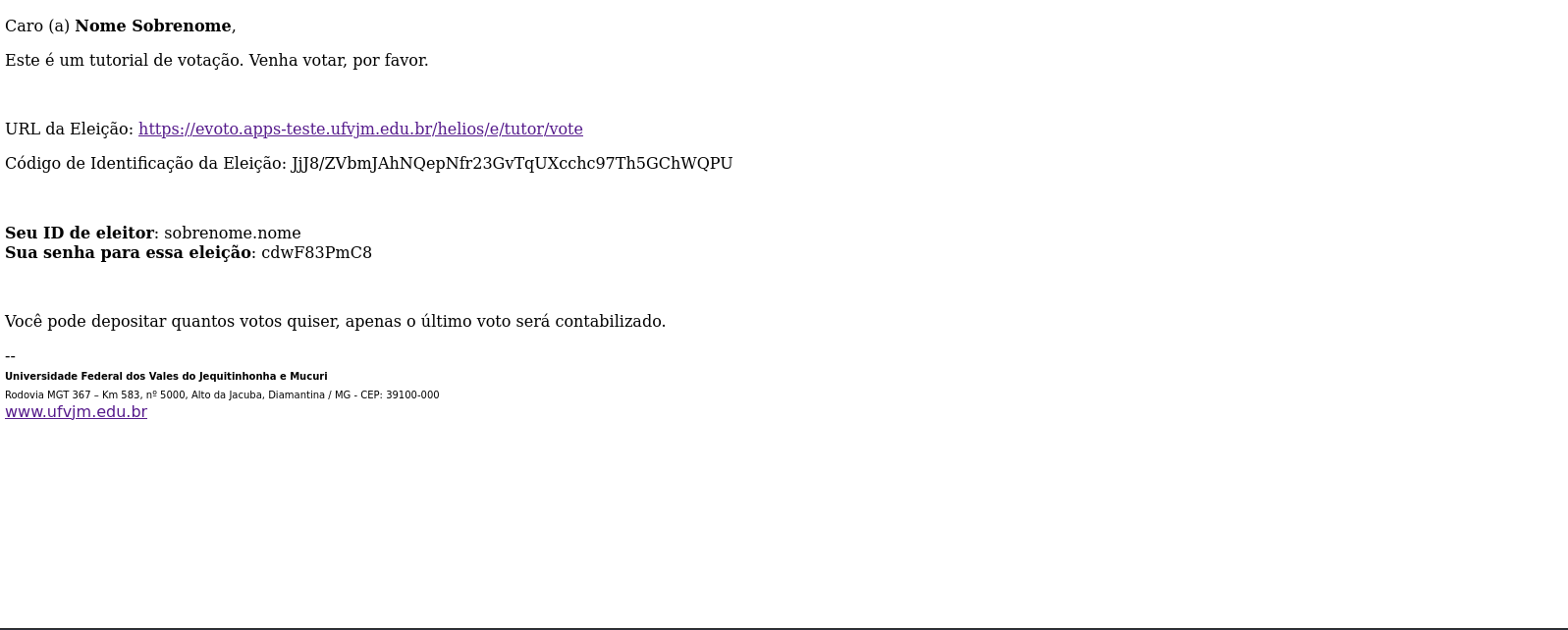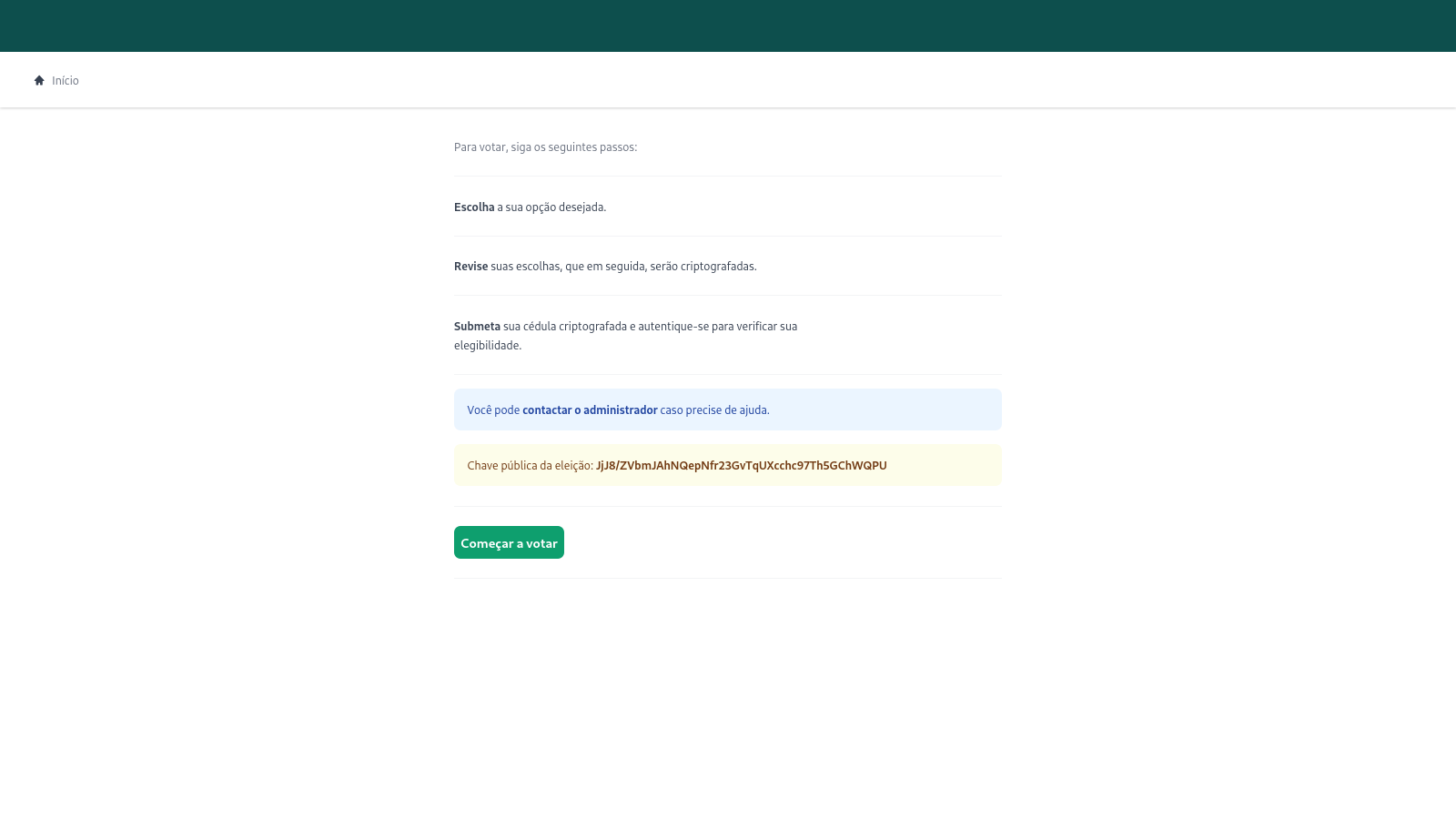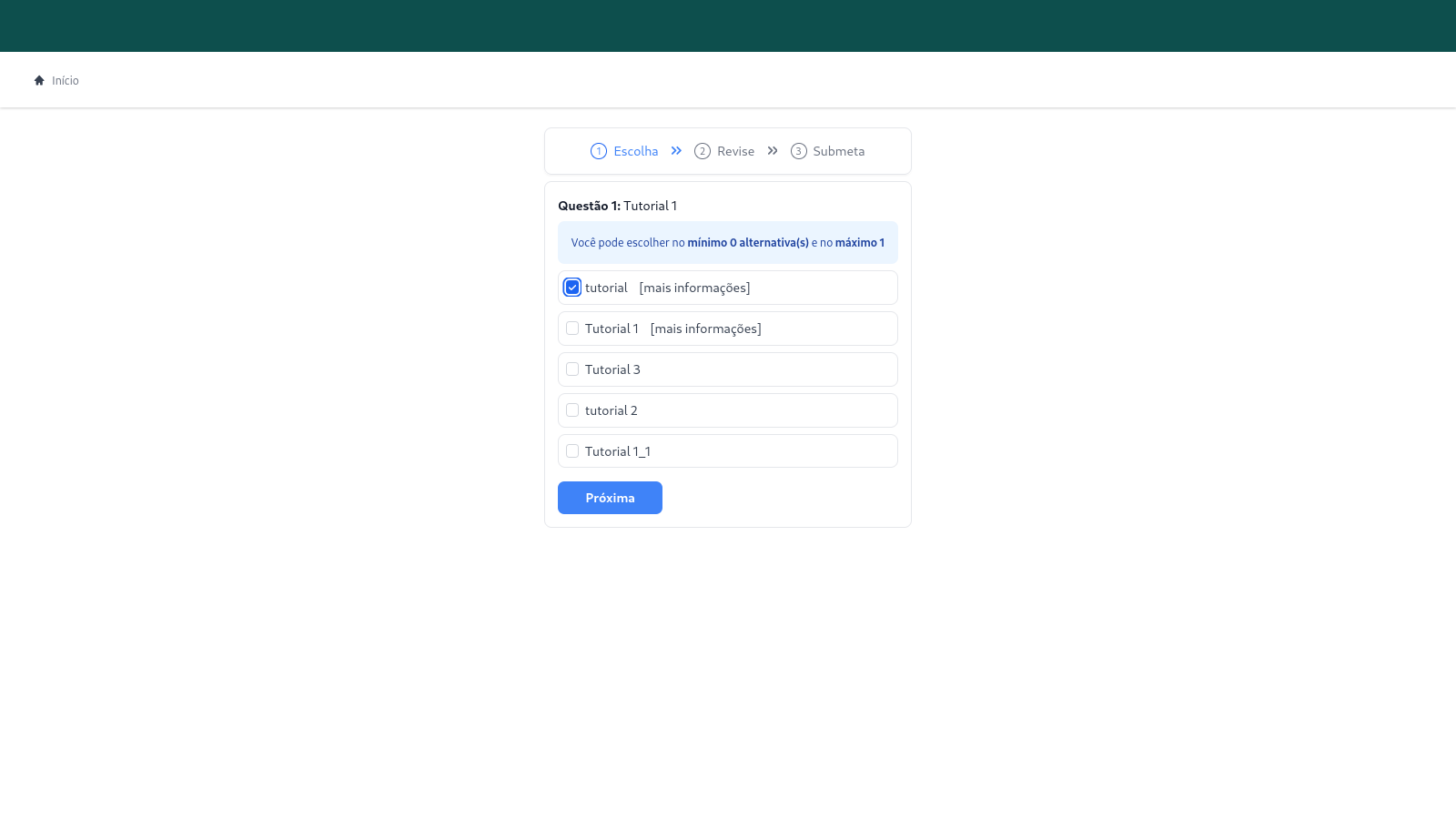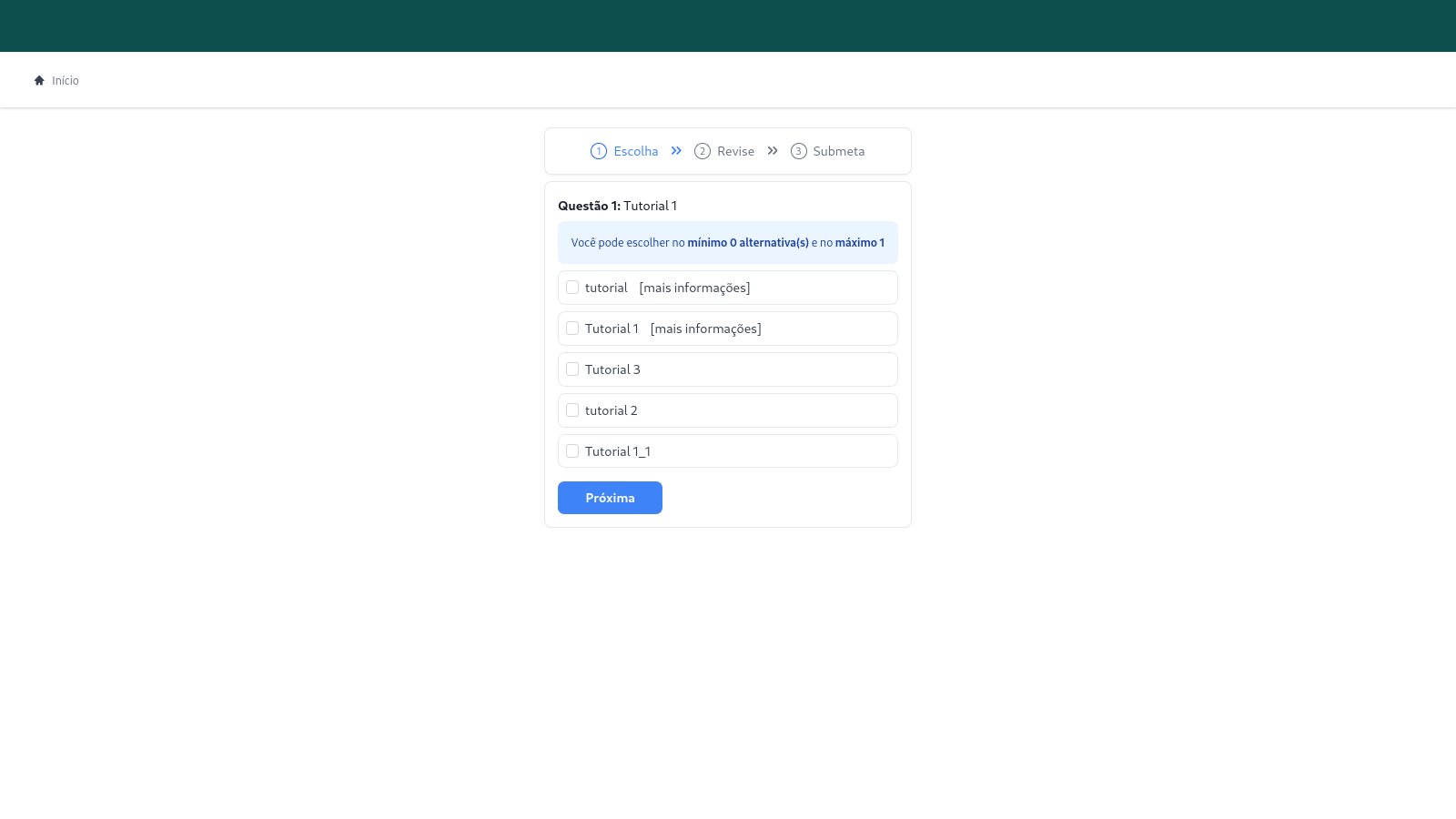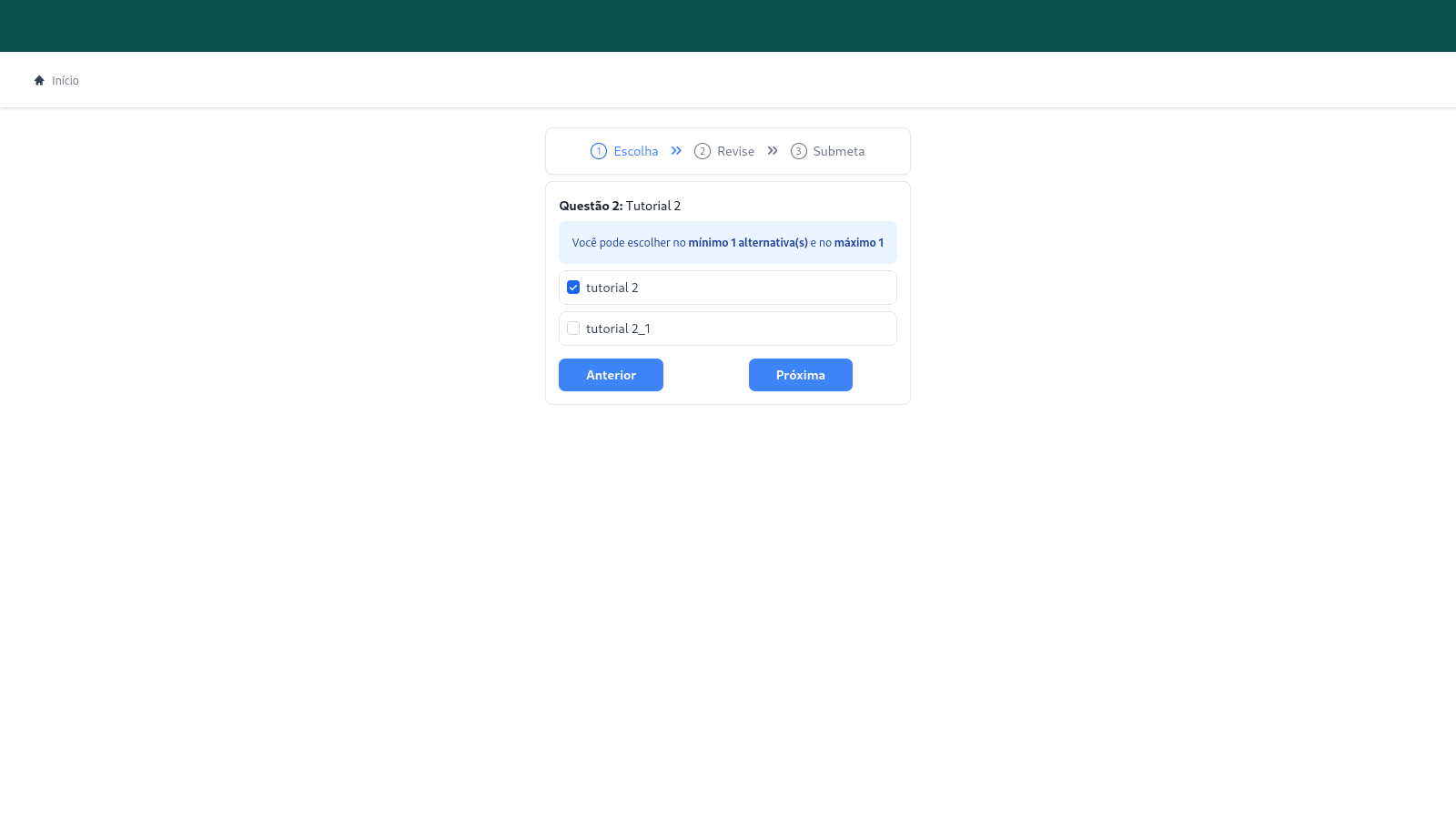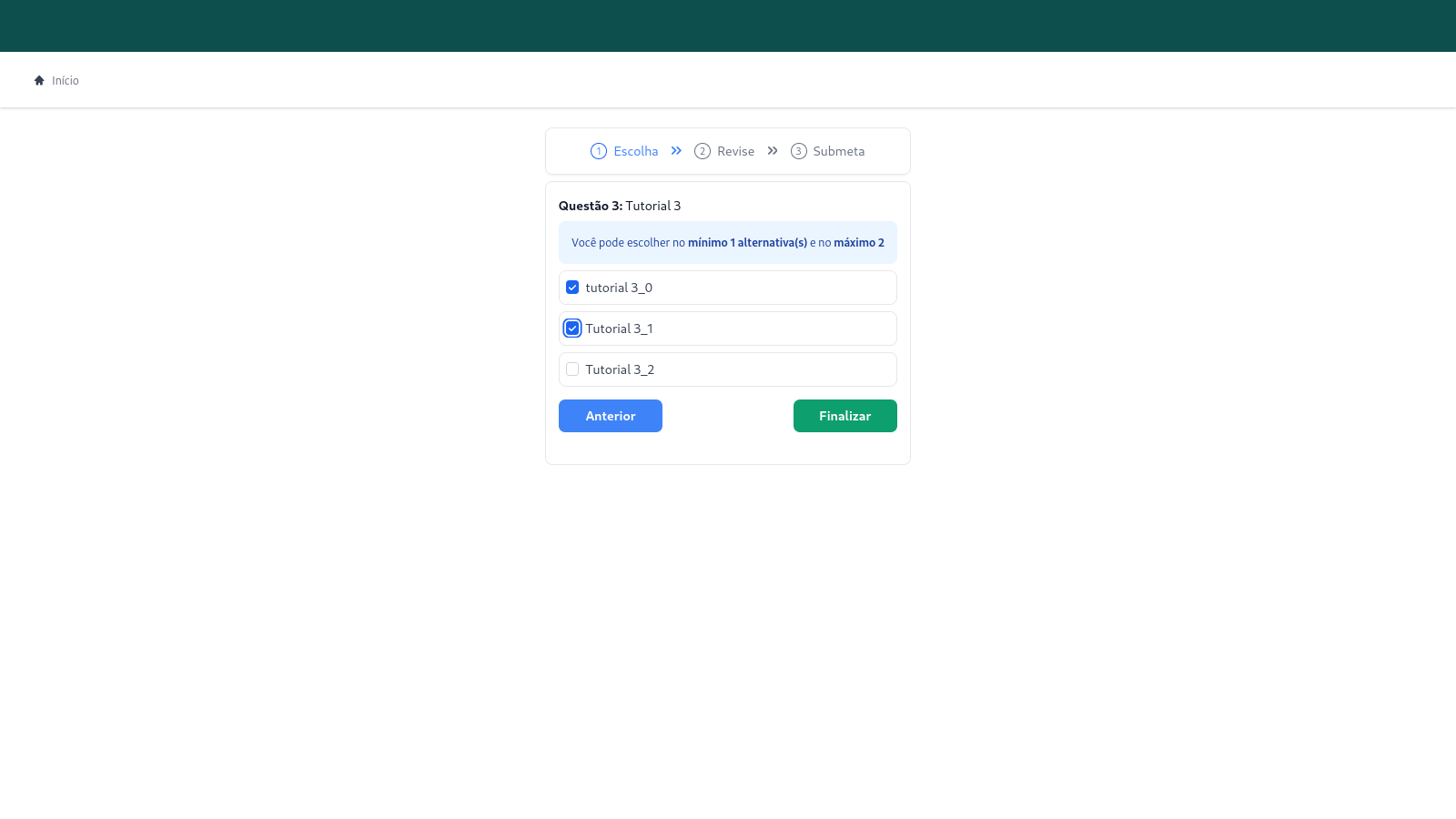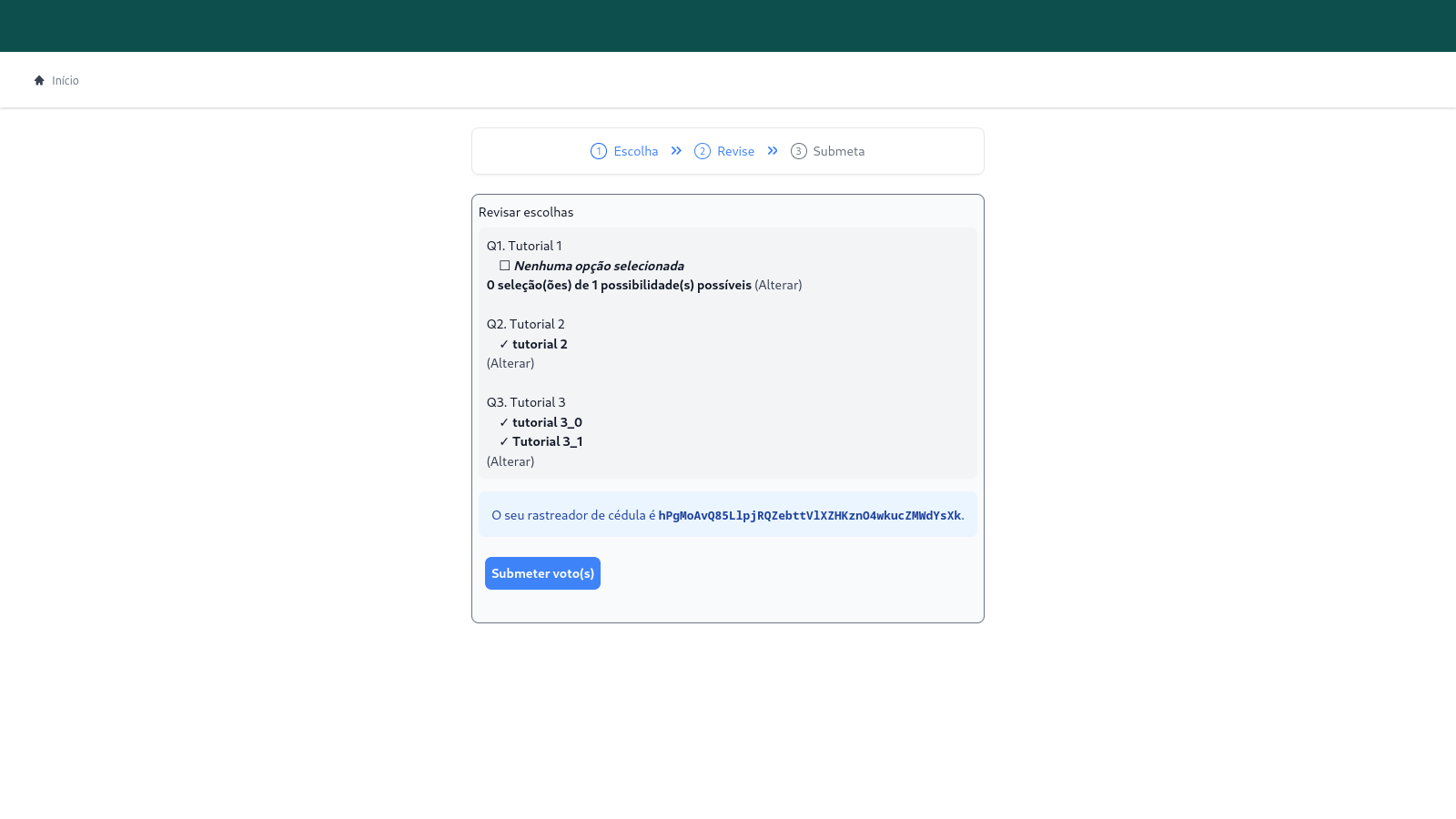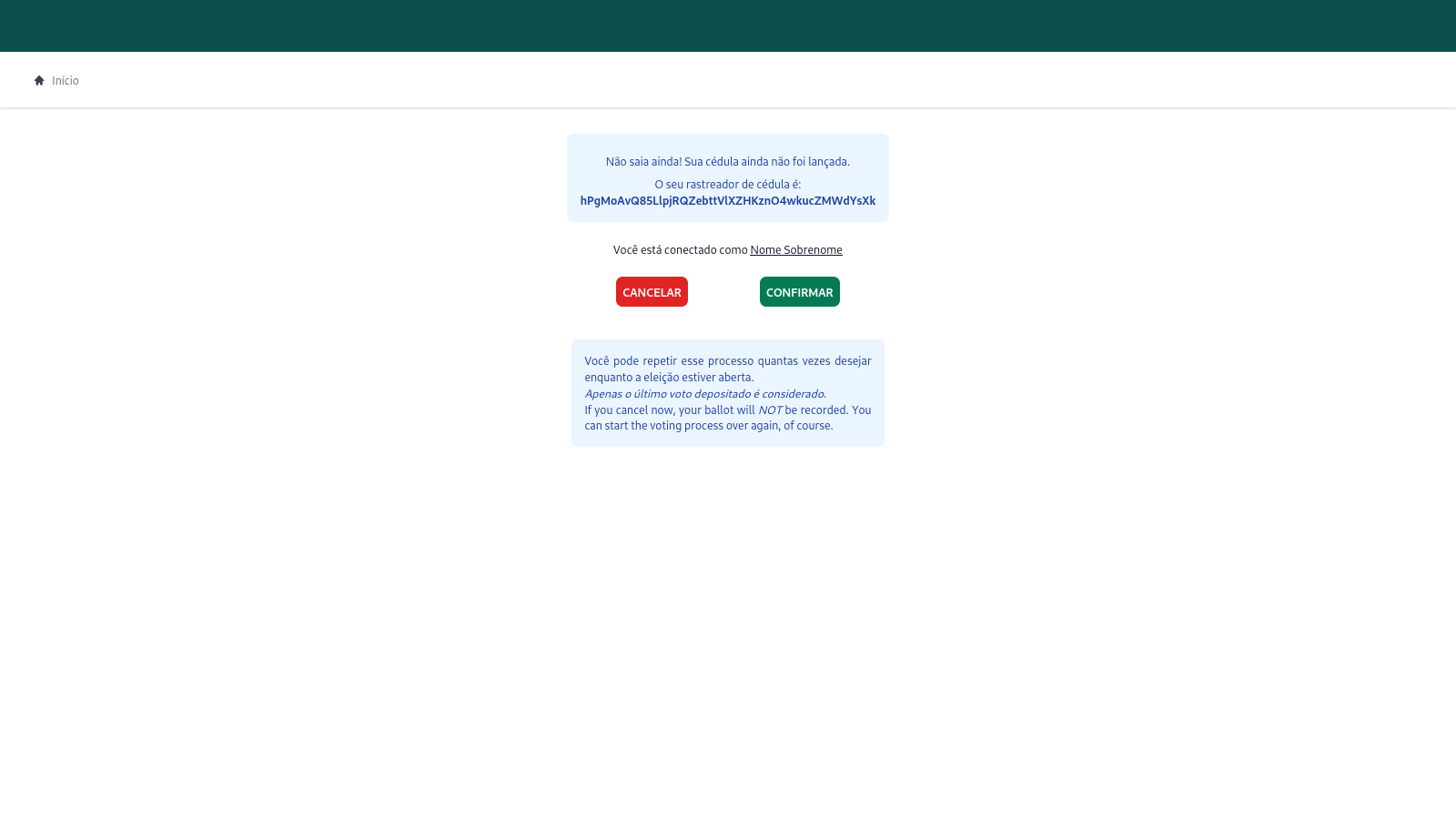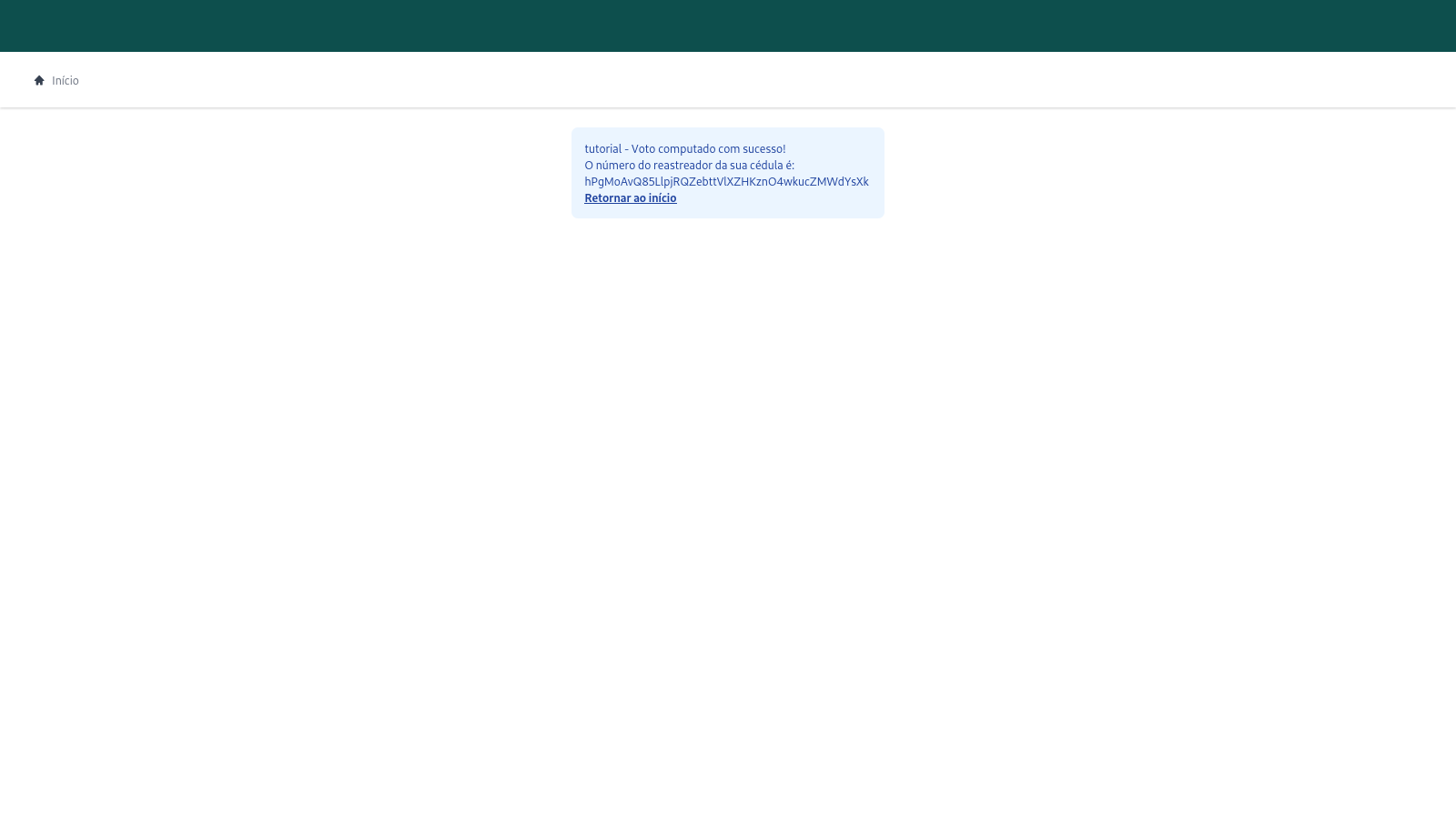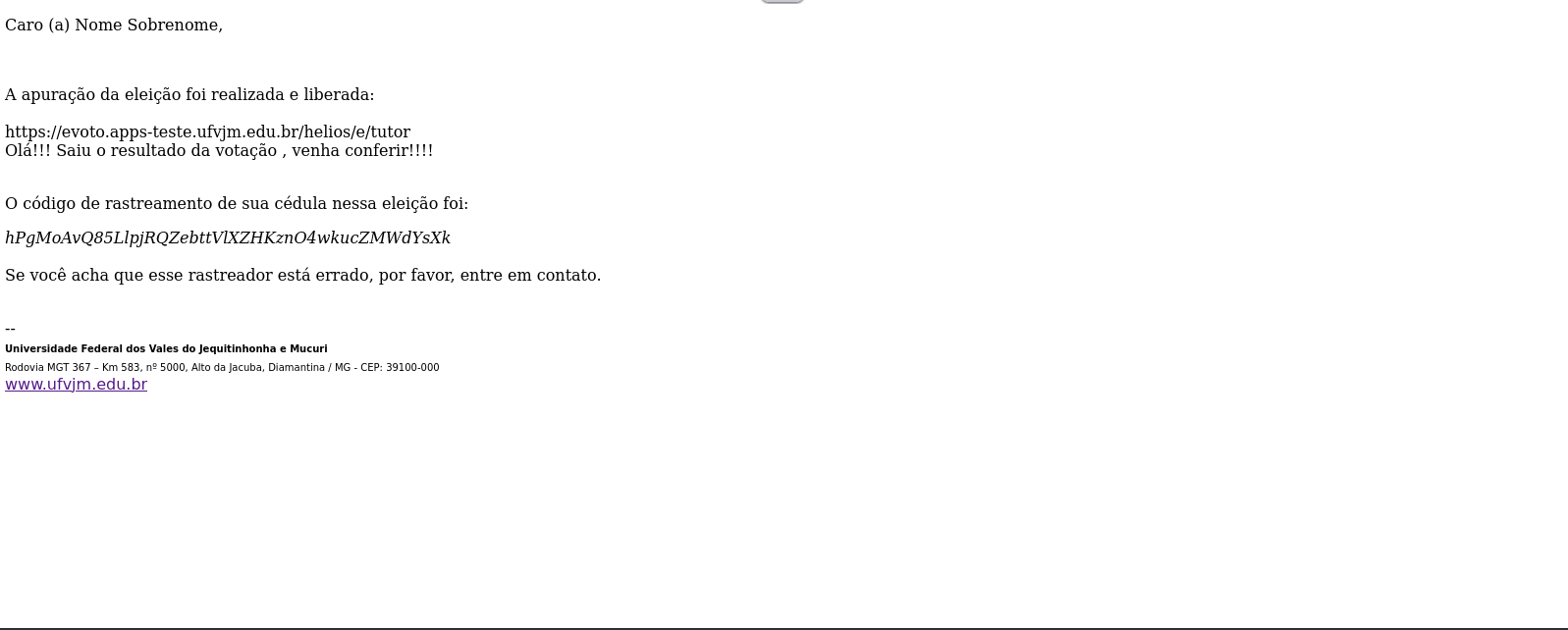Funcionalidade do Processo de Votação e Resultado da Eleição
Após entendido os papéis de cada usuário do sistema e suas funções, caso não tenha lido o tutorial de como funciona os papéis e funções no sistema, favor, consultá-lo no link a seguir: Clique aqui para acessar o tutorial!
Recebido o e-mail representado abaixo, contendo suas credenciais de votação e o link da eleição. Você poderá acessar o link da URL disponível no e-mail. Sendo redirecionado para a tela a seguir:
OBS: Neste caso, como a forma de envio e importe dos eleitores foi password, o e-mail virá com suas credenciais de acesso, ID e senha.
Caso o e-mail não venha com credenciais, sua forma de acesso é pelo e-mail e senha institucionais, semelhante ao E-Campus.*
Após digitar suas credenciais, você terá acesso a tela principal da votação, representada a seguir:
Após clicar no botão de Iniciar a Votação, você será redirecionado para a votação, mostrado a seguir:
Questão 1:
Nesta Questão, como foi definido na hora de criar as questões, você pode marcar nenhuma ou apenas 1 alternativa. Ou seja, você pode deixar vazio ou marcar 1 voto, como mostrado a seguir:
Opção Marcar apenas 1 alternativa:
Opção Deixar Vazio:
Questão 2:
Nesta Questão, como foi definido na hora de criar as questões, você pode marcar apenas 1 alternativa. Ou seja, você só pode marcar 1 voto, como mostrado a seguir:
Questão 3:
Nesta Questão, como foi definido na hora de criar as questões, você pode marcar de 1 a 2 alternativas. Ou seja, você pode marcar 1 ou 2 votos, como mostrado a seguir:
Após Finalizado a Votação: Será apresentado para o eleitor, um resumo de sua votação, contabilizando todos os votos e alternativas escolhidas, além do rastreador de cédula.
Clicando em Submeter os Votos, será apresentado para você a tela de confirmação do depósito de votos na urna. Você tem a opção de Cancelar ou Confirmar.
- Confirmando, você irá depositar seus votos na urna.
- Cancelando, seus votos serão descartados e você terá que iniciar o processo de votação do 0. Retornando para a tela principal do sistema, porém ao votar, você deve acessar o mesmo e-mail do inicio da votação, para início o processo de votação novamente.
Caso Confirme, seu voto será será apresentado a seguinte tela abaixo:
Após finalizado o processo de Votação, é só aguardar o resultado da eleição que será enviado por e-mail, como no e-mail a seguir.
De acordo com a primeira versão da aplicação Web do E-Voto, foi apresentado todas as funcionalidades do Aplicação Web E-Voto, este tutorial será atualizado conforme a aplicação sofrer atualizações. Qualquer dúvida, favor entrar em contato pelo GLPI, ou plataforma de gestão de chamados: https://glpi.ufvjm.edu.br/.